Wix Inbox:Facebook ページに接続する
4分
この記事内
- Facebook ページを Wix Inbox に接続する
- Wix Inbox で Facebook メッセージを管理する
- Facebook と Wix Inbox の接続問題のトラブルシューティング
Facebook ページを Wix Inbox に接続して、他のコミュニケーションチャネルと同じ場所で Facebook メッセージを管理します。これにより、顧客とのやり取りを整理して管理しやすくなり、プラットフォームを切り替える必要がなくなります。
Facebook ページに送信されたすべてのメッセージは、Wix Inbox に表示されます。受信トレイから、Facebook またはメールやチャットなどの他のチャネルを介して返信するオプションがあります。
重要:
Wix Inbox を Facebook に接続する際は、モバイル端末ではなくデスクトップパソコンを使用してください。
Facebook ページを Wix Inbox に接続する
Facebook ページを接続するには、Wix Inbox の設定からリンクに従ってください。Facebook アカウントにログインし、設定プロセスを完了するようにリダイレクトされます。
Facebook ページを Wix Inbox に接続する方法:
- サイトダッシュボードの 「Inbox」にアクセスします。
- 右上の「設定」ドロップダウンをクリックします。
- 「コミュニケーションチャネル」をクリックします。
- 「Facebook ページ」横の「アカウントを接続」をクリックします。
- Facebook にログインし、手順に従ってアカウントを接続します。

Wix Inbox で Facebook メッセージを管理する
Wix Inbox から直接、Facebook ページに送信されたメッセージを確認し、返信することができます。他の Inbox メッセージと同様に、重要な会話にはスターを追加したり、チームのメンバーに会話を割り当てたり、無関係なメッセージをアーカイブしたりすることができます。
メッセージを送信したユーザーは、自動的にあなたのサイトで新しい連絡先として保存されます。連絡先の情報はいつでも編集して、電話番号やメールアドレスなどを更新することができます。
Wix Inbox で Facebook メッセージを管理する方法:
- サイトダッシュボードの 「Inbox」にアクセスします。
- 実行する内容を選択します:
会話を表示して返信を行う
Facebook メッセージを管理する
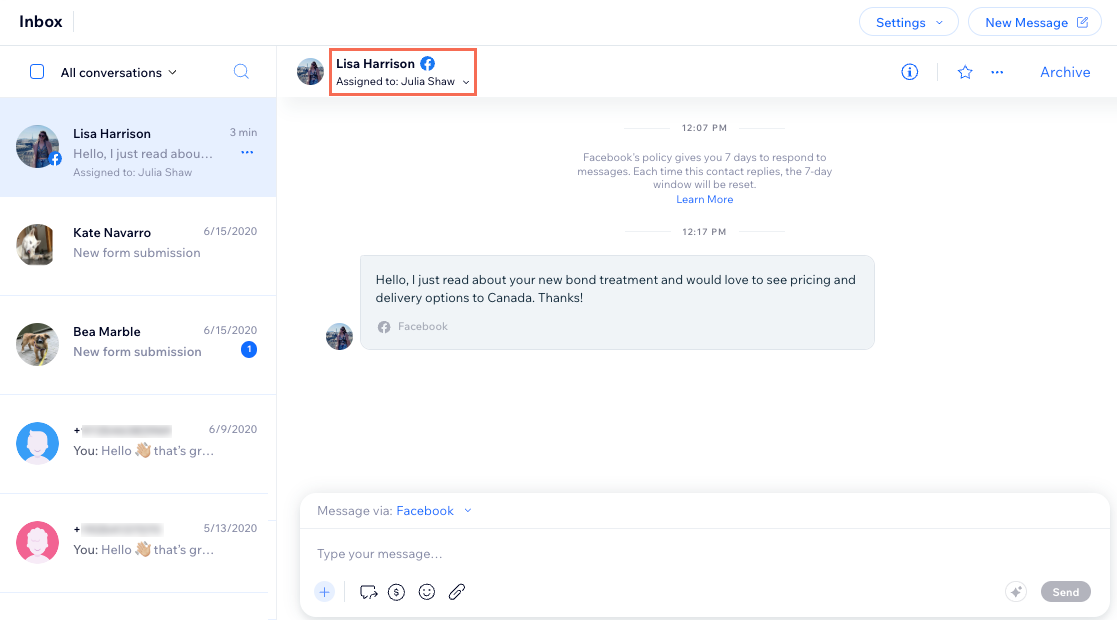
注意:
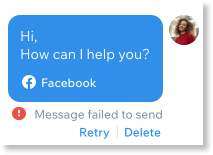
Facebook の Messenger プラットフォームポリシーに従い、新着メッセージへの返信は 7日以内に行う必要があります。7日が経過した後に返信しようとすると、メッセージは送信されず、「メッセージを送信できませんでした」というエラーが表示されます。
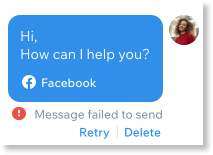
Facebook と Wix Inbox の接続問題のトラブルシューティング
Facebook を Wix Inbox に接続する際に問題が発生している場合は、以下の手順をお試しください:
ステップ 1 | 正しいページに接続していることを確認する
ステップ 2 | Cookie を消去する
ステップ 3 | Facebook ページの接続を解除して再接続する
まだサポートが必要な場合
サポートが必要な場合は、どのような情報を送信する必要がありますか?
他の Wix Inbox 連携ツールをお探しですか?
Instagram や WhatsApp など、他のチャネルを接続することもできます。
Viber、Apple Business Chat、Yelp などのアプリとの統合をご希望の場合は、お問い合わせください。(英語)


